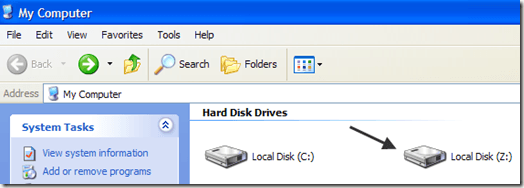เคยสร้างไดรฟ์ทดแทนใน Windows มาก่อนหรือไม่? ถ้าไม่ใช้คำสั่ง SUBSTใน Windows จะช่วยให้คุณสามารถแม็พพา ธ ไฟล์ยาว ๆ ไปยังอักษรไดรฟ์ได้เช่นคุณสามารถใช้คำสั่งนี้เพื่อแมปโฟลเดอร์ Outlook ที่จัดเก็บไว้ที่ C: \ Documents and Settings \ ชื่อผู้ใช้ \ Local Settings \ Application Data \ Microsoft \ Outlookไปยังตัวอักษรของไดรฟ์เช่น Z
เมื่อใดก็ตามที่คุณคลิก ไดรฟ์ Z ใน My Computer คุณจะถูกเปลี่ยนเส้นทางไปยังโฟลเดอร์ Outlook! ซึ่งอาจมีประโยชน์ในหลาย ๆ สถานการณ์โดยเฉพาะอย่างยิ่งเมื่อทำงานกับเส้นทางที่มีความยาวเกิน 256 ตัวอักษร
ปัญหาของการใช้คำสั่ง SUBSTมีอะไรบ้าง? มันไม่ถาวร! นั่นหมายความว่าเมื่อคุณรีสตาร์ทเครื่องคอมพิวเตอร์ไดรฟ์ของคุณจะหายไป คุณต้องสร้างใหม่อีกครั้งและคุณไม่สามารถมีโปรแกรมเริ่มต้นใด ๆ พยายามเข้าถึงไดรฟ์ทดแทนเพราะมันจะหายไป
psubst คือ
การสร้างไดรฟ์เสมือนแบบถาวรใน Windows โดยใช้ psubstเป็นเรื่องง่ายมาก ขั้นแรกให้ดาวน์โหลดไฟล์ ZIP และแยกไฟล์. BAT คุณสามารถแยกไฟล์ใน Windows โดยการคลิกขวาที่ไฟล์ ZIP และเลือก สารสกัดทั้งหมด
ไป และวาง psubst.batไฟล์ลงในโฟลเดอร์ C: \ Windows \ System32เพื่อให้คุณสามารถเรียกใช้งานได้จากทุกที่ที่รับคำสั่ง
เริ่มเรียกใช้CMD
strong>หรือพิมพ์ CMDลงในช่องค้นหา) และเริ่มสร้างไดรฟ์เสมือน ไวยากรณ์สำหรับใช้ psubst มีดังนี้:
สร้างดิสก์:
psubst drive1: drive2:path
ลบดิสก์:
psubst drive1: /D
รายชื่อดิสก์ที่มีอยู่:
psubst
นี้จะใช้มาตรฐาน subst เพื่อสร้างไดรฟ์เสมือน หากคุณต้องการสร้างไฟล์ที่มีอยู่ถาวรเพียงแค่ / P อาร์กิวเมนต์ที่แสดง:
สร้างไดรฟ์เสมือนแบบถาวร:
psubst drive1: drive2:path /Ph3>ลบไดรฟ์เสมือนแบบถาวร:
psubst drive1: /D /P
เพื่อสร้างฮาร์ดไดรฟ์เสมือนแบบต่อเนื่อง (Z) ไปยังโฟลเดอร์ข้อมูล Outlook ที่กล่าวข้างต้น ฉันจะออกคำสั่งต่อไปนี้:
psubst z: "C:\Documents and Settings\akishore\Local Settings\Application Data\Microsoft\Outlook" /P
ตอนนี้ไดรฟ์ใหม่ของคุณจะแสดง
การคลิกที่ดิสก์จะนำคุณเข้าสู่ Outlookโฟลเดอร์โดยตรง . ถ้าคุณวางไฟล์หรือโฟลเดอร์ลงในไดรฟ์ข้อมูลจะถูกคัดลอกไปยังโฟลเดอร์
เมื่อคุณรีสตาร์ทเครื่องคอมพิวเตอร์ไดรฟ์ของคุณจะยังคงอยู่ ไม่เพียง แต่คุณสามารถมีโปรแกรมอื่น ๆ เช่นบริการอื่น ๆ เข้าถึงไดรฟ์เสมือนได้แม้กระทั่งก่อนที่ Windows จะเริ่มทำงานเต็มที่เนื่องจากไดรฟ์จะพร้อมใช้งาน นอกจากนี้ยังแสดงที่ใดก็ได้ที่ใช้ Explorer เช่น เปิดไดอะล็อก บันทึกเป็นฯลฯ
โดยรวมแล้วการทำแผนที่โฟลเดอร์ไปยังอักษรไดรฟ์เป็นวิธีที่ยอดเยี่ยมในการเข้าถึงโฟลเดอร์ที่ลึกมาก ๆ อย่างรวดเร็วและง่ายดาย คุณสามารถสร้างทางลัดบนเดสก์ท็อปลงในโฟลเดอร์ได้อย่างชัดเจนนอกจากนี้คุณยังสามารถสร้างทางลัดบนเดสก์ท็อปลงในโฟลเดอร์ของคุณได้ด้วย แต่วิธีการของไดรฟ์ทดแทนมีประโยชน์ในการเข้าถึงได้จากกล่องโต้ตอบ Windows ที่ช่วยให้คุณสามารถเรียกดูคอมพิวเตอร์ได้ หากคุณมีคำถามใด ๆ คุณสามารถแสดงความคิดเห็นได้ สนุก!